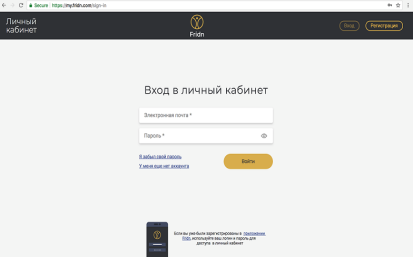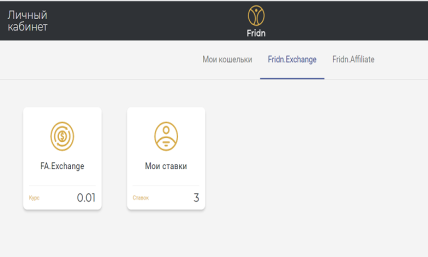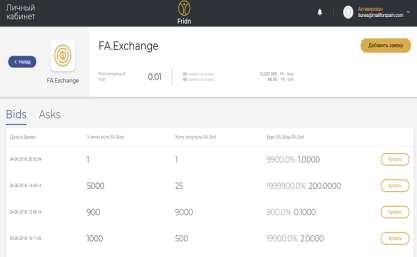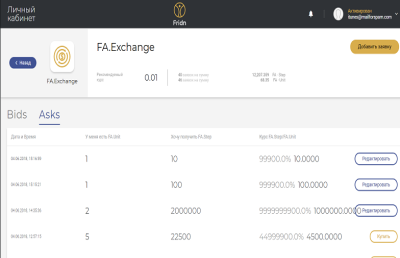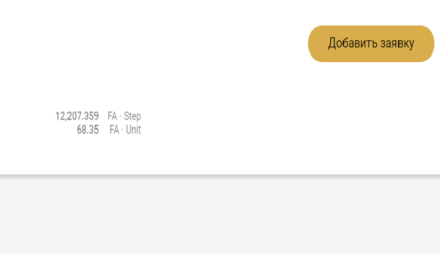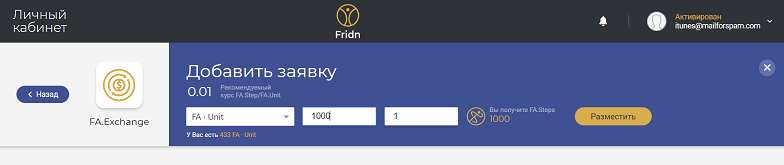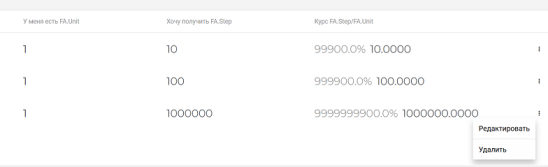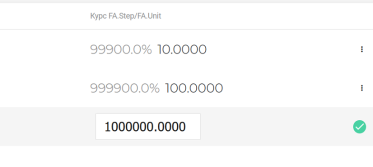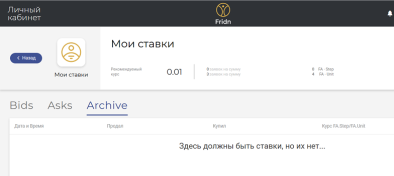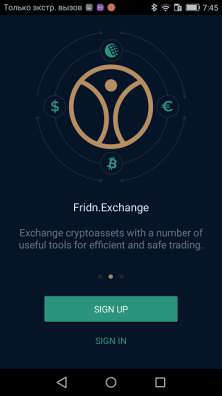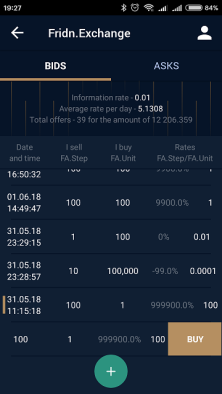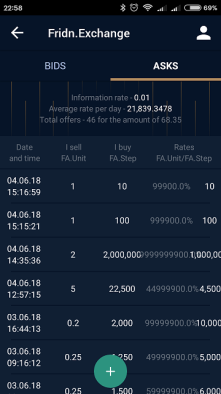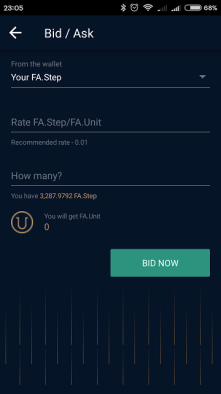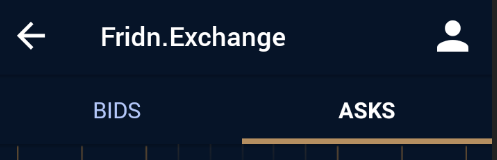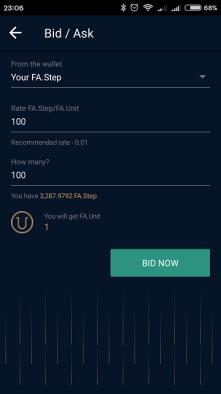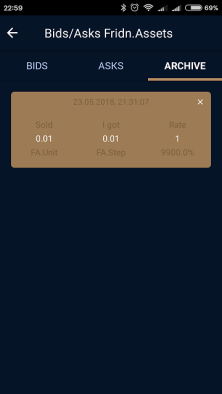Операции обмена активов в сервисе Fridn.Exchangе
Есть два способа обмена активов:
1) через Личный кабинет на сайте my.fridn.com (при условии наличия доступа к веб-браузеру с доступом к интернету, а также активированного аккаунта в экосистеме FRIDN)
Шаг 1_Заходим на сайт my.fridn.com [1], вводим логин и пароль.
Шаг 2_Переходим во вкладку «FRIDN.EXCHANGE» и выбираем значок «FA.EXCHANGE», после чего на экране монитора открывается вкладка «Bids» - это предложения пользователей, которые хотят обменять свои FA.STEPs.
- Если у пользователя есть необходимое количество FA.UNIT и он согласен с каким-либо предложением, он может заключить сделку мены, нажав кнопку «КУПИТЬ». В том случае, если пользователь заинтересован в FA.UNITs и у него есть к обмену FA.STEPs, нажатием на вкладку «Asks» можно посмотреть все актуальные предложения и совершить сделку (нажатием кнопки «КУПИТЬ» на соответствующем предложении).
Шаг 3_Если на вкладках «Asks» и «Bids» нет интересных пользователю предложений, он может сделать свою ставку, нажимая кнопку «ДОБАВИТЬ ЗАЯВКУ».
Шаг 4_Можно обменять FA.Units на FA.Steps или FA.Steps на FA.Units. На открывшейся диалоговой вкладке для редактирования доступны три поля. В первом поле слева выбираем тип активов, которые нужно поменять (FA.Unit или FA.Step). В среднем поле вводим курс обмена. В третьем поле вместо надписи «HOW MANY?» указываем количество выбранных активов к обмену. В подсказке отображается количество другого типа активов, которые пользователь получит, если кто-либо из пользователей подтвердит его заявку.
- Пользователь может редактировать условия еще не закрытых заявок, для этого он переходит на вкладку «МОИ СТАВКИ» и в соответствующей заявке нажимает кнопку «Редактировать» (для редактирования доступны поля: первое слева – количество к обмену и последнее - курс обмена).
Шаг 5_Закончив редактировать заявку, нажимаем на галочку с зеленой меткой. Уже закрытые заявки будут доступны в разделе «ARCHIVE».
2) через мобильное приложении FRIDN (при условии наличия телефона с доступом к интернет и установленным приложением FRIDN, а также активированным аккаунтом в экосистеме FRIDN)
Шаг 1_Запускаем приложение в телефоне и нажимаем кнопку «Sign in», вводим логин и пароль.
Шаг 2_Заходим во вкладку «FRIDN.EXCHANGE», после чего:
• открывается вкладка «Bids» - это предложения пользователей, которые хотят обменять свои FA.Steps на FA.Units. Если пользователь готов одобрить какое-либо предложение и у него есть достаточное количество FA.UNITs для завершения сделки, он может заключить сделку мены, нажав сначала подходящую сделку, а затем кнопку «BUY».
• во вкладке «Asks» видим предложения пользователей, которые хотят обменять свои FA.Units на FA.Steps. Если пользователь готов одобрить какое-либо предложение и у него есть достаточное количество FA.Steps для завершения сделки, он может заключить сделку мены, нажав сначала подходящую сделку, а затем кнопку «BUY».
Шаг 3_Если во вкладках «Asks» и «Bids» нет интересных предложений, можем создать свое. Для этого нажимаем зеленую кнопку «+» внизу экрана. На открывшейся диалоговой вкладке для редактирования доступны три поля: в верхнем выбираем тип активов (FA.Unit или FA.Step), которые готовы обменять (отдать), в среднем - вводим курс обмена, а в третьем - вместо надписи «HOW MANY?» указываем количество выбранных активов к обмену. В подсказке отображается количество другого типа активов, которые пользователь получит, если кто-либо из других пользователей подтвердит его заявку.
Шаг 4_Если ситуация изменилась либо изменилось принятое решение, редактируем условия своих заявок, которые не были одобрены другими пользователями, нажав на кнопку с силуэтом и в соответствующей заявке нажав кнопку «Asks». Для редактирования доступны поля: верхнее – количество к обмену и нижнее - курс обмена. Закончив редактировать заявку, нажимаем на кнопку «BID NOW». Уже закрытые заявки можно будет просмотреть в разделе ARCHIVE.